Graficele și diagramele devin nefolositoare dacă publicul nu înțelege semnificația fiecărei părți componente. O legendă care utilizează coduri de culoare este instrumentul ideal pentru a asigura o înțelegere clară a informațiilor prezentate.
Adăugarea unui grafic în PowerPoint
Începeți prin a crea graficul care ilustrează datele pe care doriți să le prezentați. PowerPoint oferă o varietate de grafice și diagrame din care puteți alege. Cea mai dificilă parte este alegerea tipului de grafic care se potrivește cel mai bine scopului dvs.
Mai întâi, mergeți la diapozitivul unde doriți să adăugați graficul. Apoi, accesați fila „Inserare” și dați clic pe „Grafic”.
Apare o fereastră intitulată „Inserare diagramă”. Din panoul din stânga, selectați tipul de diagramă dorit. În acest exemplu, vom alege „Plăcintă”. După ce ați ales, apăsați pe „OK”.
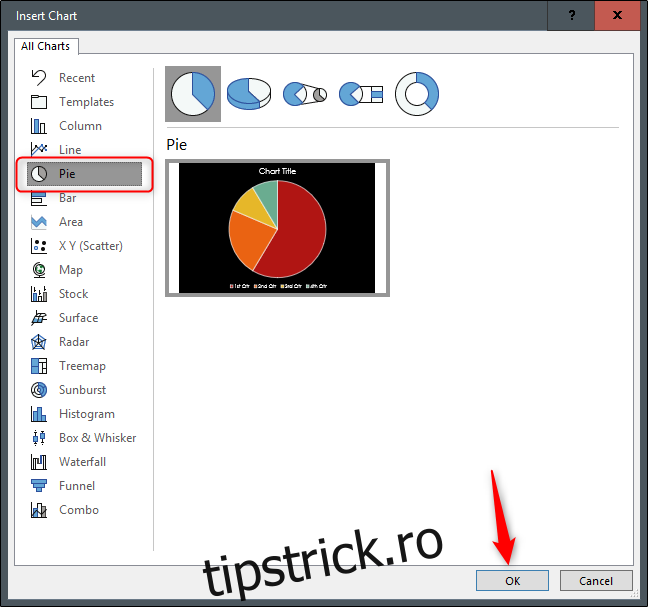
Graficul va apărea pe diapozitivul PowerPoint, însoțit de o foaie de calcul. Introduceți datele necesare în foaia de calcul și apoi închideți fereastra.
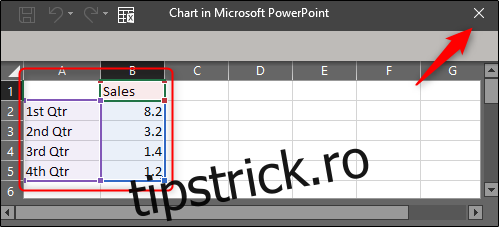
Un avantaj major al acestei metode este că legenda cu coduri de culoare este generată automat de Excel, fără a fi necesară crearea manuală.
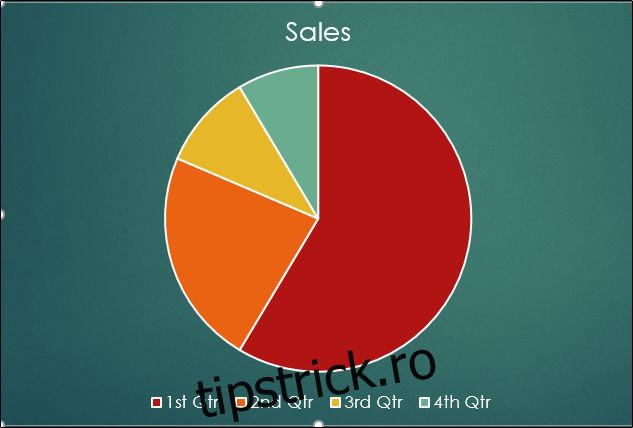
Cu toate acestea, există opțiuni de personalizare pentru a ajusta aspectul legendei conform preferințelor dvs.
Personalizarea legendei
PowerPoint vă permite să modificați poziția, stilul fontului și culorile legendei. Pentru a schimba poziția, selectați graficul, apoi faceți clic pe pictograma „Elemente diagramă”.
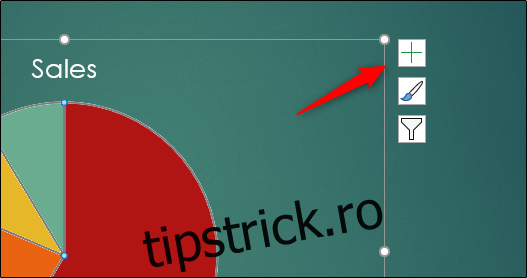
Va apărea un meniu. Plasați cursorul peste „Legendă” pentru a activa săgeata cu opțiuni. Dați clic pe această săgeată pentru a deschide un alt meniu unde puteți alege poziția legendei.
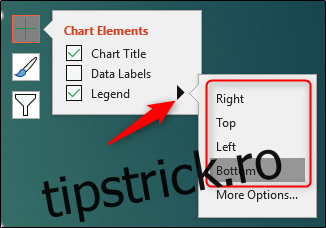
De asemenea, selectați „Mai multe opțiuni” pentru a deschide panoul „Format legendă” din dreapta. Singura opțiune suplimentară aici este „Dreapta sus”.
După ce ați stabilit poziția legendei, puteți ajusta fontul. Pentru aceasta, selectați legenda, dați clic dreapta și alegeți „Font” din meniul afișat.
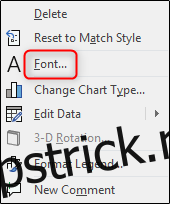
Aici puteți modifica fontul, mărimea și culoarea textului. Puteți adăuga și efecte precum sublinierea. Confirmați modificările făcând clic pe „OK”.
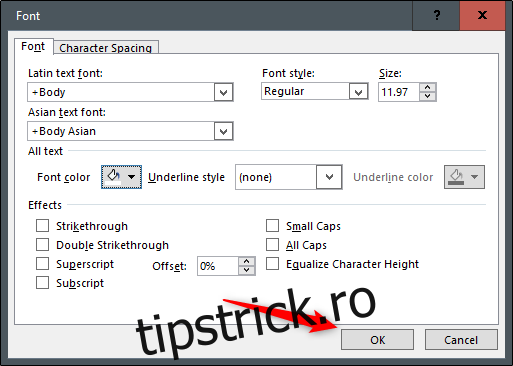
Pentru a schimba fundalul și chenarul legendei, deschideți panoul „Format Legendă” dând clic dreapta pe legendă și selectând opțiunea corespunzătoare din meniu.
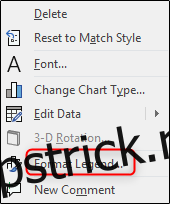
Pentru a modifica fundalul legendei, alegeți pictograma „Umplere și linie” din panou. Apoi, selectați tipul de umplere dorit. Există mai multe opțiuni disponibile, fiecare oferind o previzualizare. Vom folosi „Umplere cu gradient” pentru acest exemplu.
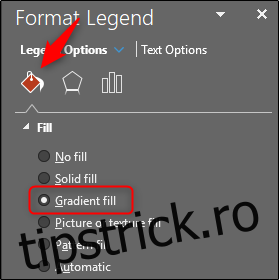
Acum legenda va arăta similar cu:
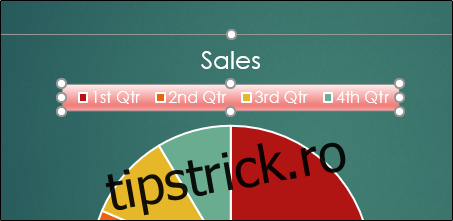
Puteți edita și marginea legendei din fila „Umplere și linie”. Alegeți stilul de chenar dorit.
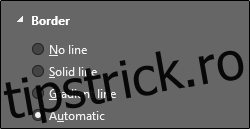
Pentru a adăuga efecte speciale, mergeți la pictograma „Efecte” din panoul „Format Legendă” și selectați tipul de efect dorit din lista de opțiuni.
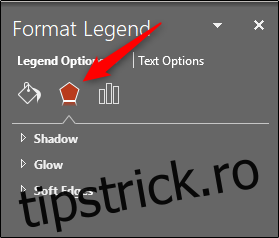
Pentru a modifica culoarea legendei care corespunde datelor din grafic, trebuie să faceți acest lucru direct în grafic. Dați clic dreapta pe secțiunea graficului a cărei culoare doriți să o schimbați, selectați „Umplere” din meniu și alegeți culoarea dorită. Veți observa cum culorile legendei se modifică odată cu datele din grafic.
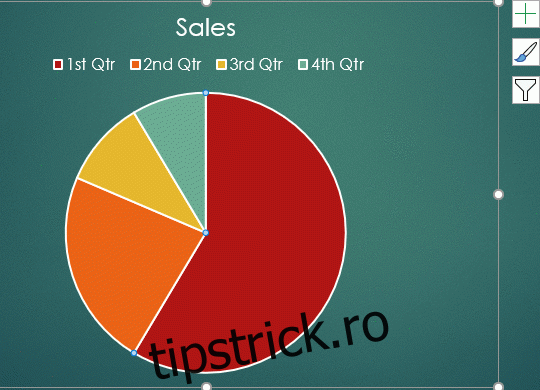
De asemenea, puteți utiliza opțiunile de culoare predefinite oferite de PowerPoint. În fila „Design”, selectați „Schimbați culorile”.
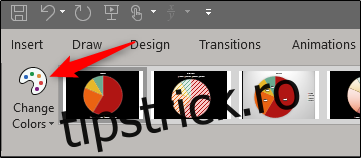
Un meniu derulant va apărea. De aici puteți selecta schema de culori care vă place.
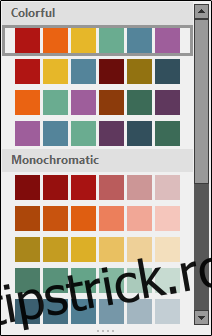
Graficul (și legenda) vor adopta noua schemă de culori aleasă.